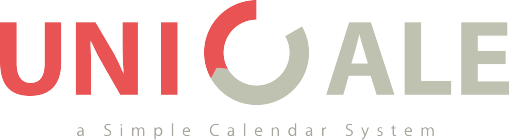外部カレンダーの同時表示方法のイメージ
これまで
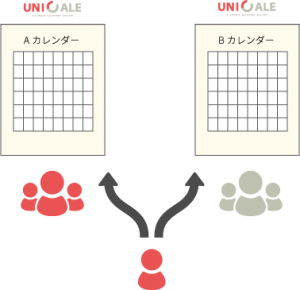
2つのカレンダーがある場合,それぞれのカレンダーを見に行く必要がありました。
外部カレンダー同居機能によって
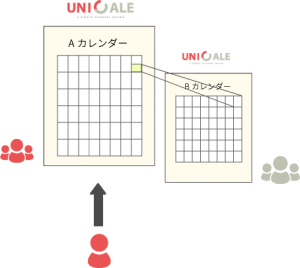
メインカレンダーへのアクセスで,外部カレンダー情報の閲覧ができます。
外部カレンダーのアクセス先は各ブラウザのCookieに保存されるため,参照先は他のメンバーにわかりません。また,サーバーにも保存されません。(その代わり,ブラウザごとに設定が必要になります。)
外部カレンダーの同時表示方法
- UNICALEver3.10以上が動作しているカレンダーを準備します。
ここでは,それぞれ,カレンダーA,カレンダーBと呼びます。
カレンダーAをメインカレンダーとし,カレンダーBを外部カレンダーとします。 - カレンダーAの「設定」から,「外部UNICALEのURL」を指定します。
ここで,カレンダーBが動作しているURLを入力して下さい。
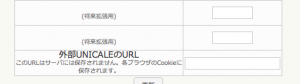
なお,カレンダーAとカレンダーBのプロトコルは同じである必要があります。(AがhttpsならBもhttpsで。AがhttpならBもhttpで) - どこかをクリックすると,このURLがブラウザのクッキーに保存されます。
- WebブラウザでカレンダーAのURLにアクセスすると,カレンダーBの情報が同居して表示されます。
注意点
- カレンダーBへの認証などは,必要に応じて基本認証(Basic認証)などで対応して下さい。
- ブラウザのCookieを削除すると,外部カレンダーのURLも削除されますので,再度設定して下さい。
- 外部カレンダーは信頼あるカレンダーのみを指定して下さい。
使い方例
- プライベートの予定と,仕事の予定を同居させたい。
- 自分の所属するグループと,組織全体のカレンダーを同居させたい。
- 管理職だけの秘密カレンダーと一般スタッフのカレンダーを管理職だけが同居させて見たい。
技術的仕組み
外部カレンダーとのデータのやりとりには,json形式のファイルをjsonpによって取得しています。
そのため,適切なパラメータを与えればjson形式のデータを返す汎用的なAPIとして機能します。
API連携のアイデアがあればお知らせ下さい。本サイトなどで紹介します。